ホームページ >運用・保守 >Linuxの運用と保守 >Linuxサーバーでパスワードを変更する方法
Linuxサーバーでパスワードを変更する方法
- WBOYWBOYWBOYWBOYWBOYWBOYWBOYWBOYWBOYWBOYWBOYWBOYWB転載
- 2023-05-12 10:01:2613958ブラウズ
Linux は、オープンソースかつ無料のシステムとしてサーバーで広く使用されていますが、Linux はビジュアル インターフェイスに基づいていないシステムであるため、ログイン ユーザーのパスワードの変更など、多くの設定で指示が必要です。 : パスワード。今日は、passwd コマンドの使用方法を紹介します。
1. ユーザーの正しいパスワードを入力し、リモート Linux サーバーにログインします。
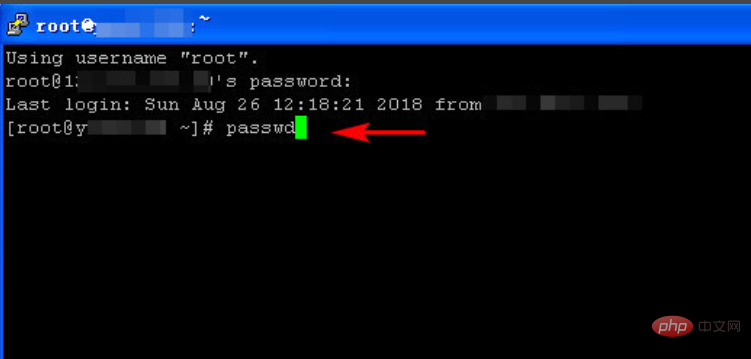
2。リモート サーバーに正常にログインした後、コマンド passwd
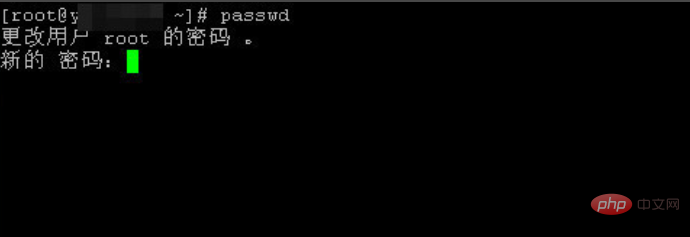
3 を入力します。コマンドが正しいことを確認し、Enter キーを押すと、プロンプトが表示されます。
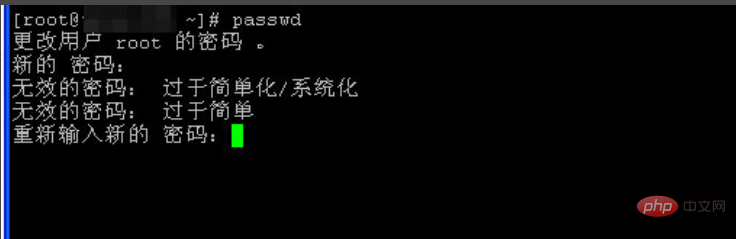
4. 入力した新しいパスワードが単純すぎると、Linux システムを通過できないため、より複雑なパスワードを設定する必要があります。また、システムのセキュリティのため、例: パスワード 123456 を入力しても
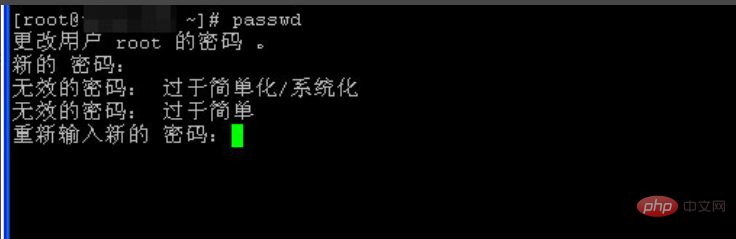
5 は通過しません。パスワードの形式と長さが要件を満たしている場合、新しいパスワードが設定されますLinux システムは、アップデートが成功したことを示すプロンプトを表示します。これは、再度ログインするときに必要です。新しいパスワードを使用してください
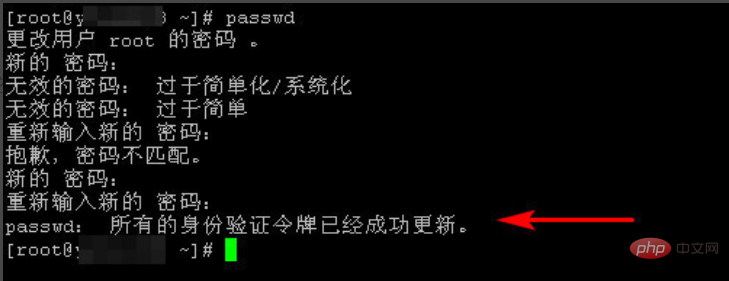
#ユーザー名 root を変更する方法はわかりましたか? Linuxサーバーのパスワード?
補足
Linux サーバーのパスワードの変更は、コマンド ライン ツールを使用して実行できます。具体的な手順は次のとおりです:
1. 次のコマンドを使用してサーバーにログインします。現在のアカウント
まず、既知のアカウントとパスワードを使用してサーバーにログインします。
2. `passwd` コマンドを使用してパスワードを変更します
ログインに成功したら、コマンド ラインに `passwd` コマンドを入力してパスワードの変更を開始します。現在のアカウントの古いパスワードを入力するように求められます。正しく入力した後、新しいパスワードを入力します。パスワードは 8 文字以上で、できれば文字、数字、特殊文字を含めて入力し、新しいパスワードをもう一度確認してパスワードの変更を完了します。
コマンド例:
passwd
コマンド ライン出力:
ユーザー user_name のパスワードの変更.
古いパスワード:
新しいパスワード:
新しいパスワードを再入力してください:
パスワードを入力するとき、コマンド ラインにはエコーが表示されないことに注意してください。これは機密保持のためです。
3. パスワードの変更が完了しました
パスワードの変更が成功すると、パスワードの変更が完了したことを通知するメッセージがコマンド ラインに表示されます。
出力例:
passwd: パスワードは正常に更新されました
これで、現在のターミナル ウィンドウを終了し、新しいパスワードを使用してサーバーに再度ログインできます。
以上がLinuxサーバーでパスワードを変更する方法の詳細内容です。詳細については、PHP 中国語 Web サイトの他の関連記事を参照してください。

